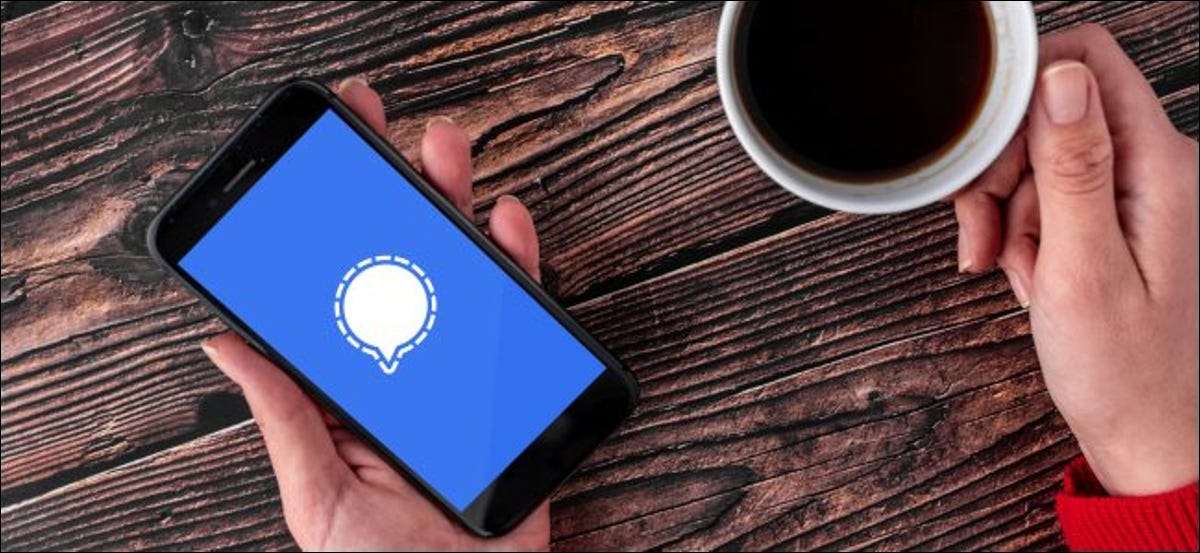
Якщо ви хочете додати додатковий шар безпеки до вашого Сигнал Додаток, ви можете заблокувати свої повідомлення за допомогою функцій безпеки екрана смартфона. Ось як додати блокування екрана для сигналу.
Увімкнувши функцію блокування екрана на вашому iPhone або iPad, ваші повідомлення будуть приховані, доки вони не розблоковані за допомогою ідентифікатора обличчя, сенсорним ідентифікатором або паролем блокування. Те саме стосується і для Android. Ви також повинні автентифікувати себе, використовуючи підтримувану біометричну функцію безпеки, наприклад, відбиток пальців або традиційний пароль або PIN-код.
Пов'язані: Що таке сигнал, і чому кожен використовує його?
Відкрийте програму сигналу на своєму iPhone , iPad або Андроїд пристрій.
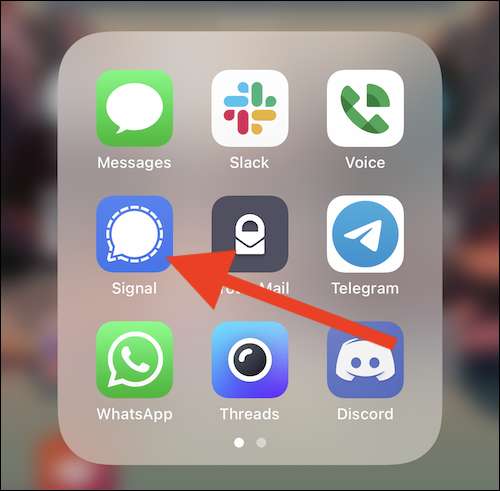
Далі натисніть на зображення профілю у верхньому лівому куті. Якщо ви не завантажили спеціальне зображення, замість цього ви знайдете ініціали вашого користувача.
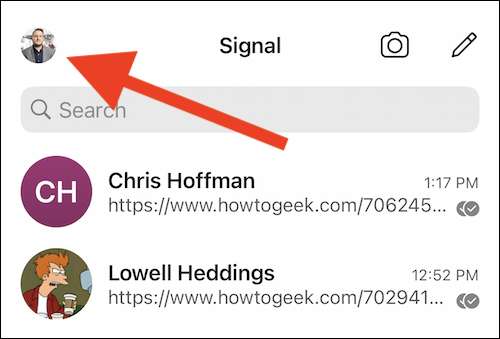
Виберіть параметр "Конфіденційність" у меню переповнення.
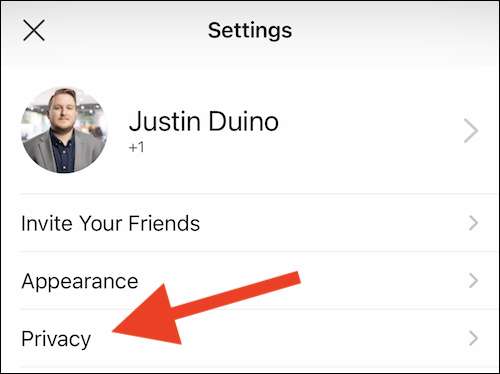
Нарешті, перемикайте налаштування "блокування екрана".

Після того, як функція увімкнена, ви можете налаштувати "тайм-аут блокування екрана". Це налаштування дозволяє налаштувати, як довго потрібно для сигналу, щоб зафіксувати себе та вимагає захисту екрана блокування телефону або планшета, щоб розблокувати.
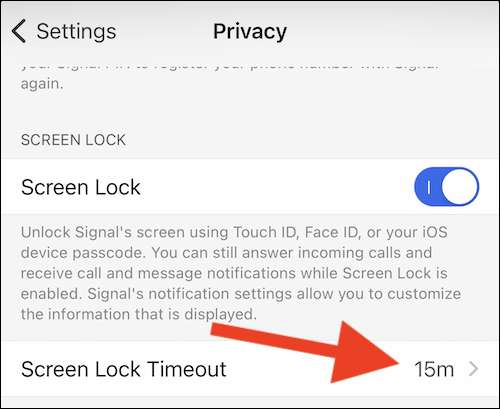
У спливаючому вікні виберіть один з варіантів від 1 хвилини, 30 хвилин та миттєво.
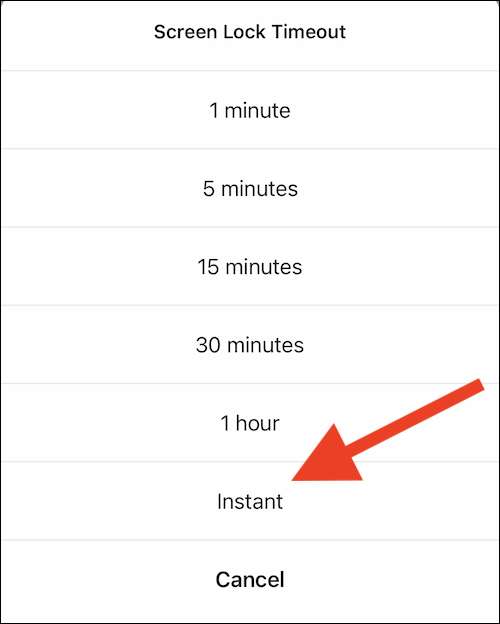
Тепер ви можете вийти з меню налаштувань сигналу та сам додаток. Додаток обміну повідомленнями заблокує себе після того, як ви вибрали попередню інструкцію.
Наступного разу, коли ви хочете надіслати текстове повідомлення в сигналі, вам потрібно буде розблокувати додаток за допомогою пароля телефону або таблетки, PIN-коду, шаблону, датчика відбитків пальців, ідентифікатор обличчя або іншої функції біометричної безпеки.







